. Raptor Untuk
Mengetahui Jadwal Piket Sehari-hari
Raptor jadwal piket ini merupakan cara agar
dapat mengetahui siapa yang mempunyai jadwal piket dalam setaiap harinya dengan
sangat simple cukup memasukkan hari dan masukkan waktu maka akan muncul dan
diketahui siapa yang mempunyai bagian piket untuk hari yang telah anda ketik saya akan menjelaskannya satu persatu
fungsi-fungsi dari simbol-simbol flowchart yang saya gunakan untuk membuat
program jadwal piket dengan berbentuk seperti tutorial berikut penjelasannya:
Gambar :1.1 Gambar :1.2
Langkah
pertama buka aplikasi raptor jka sudah di buka maka tampilannya akan
seperti pada gambar :1.1 di mana sudah di siapkan awal untuk memulai Start
dan akhir dari sebuah program end. karna yang akan saya buat tentang
jadwal piket maka klik simbol output pada samping kiri Raptor
kemudian tarik ke bawahnya start. Pada Gambar: 1.2.
Gambar :1.3 Gambar: 1.4
Langkah
kedua Kemudian di output tersebut klik dua kali, setelah itu
ketik dengan “jadwal piket asrama Sunan drajad NO.05”kemudian tekan
tombol enter seperti pada Gambar: 1.3 hasilnya dapat di lihat pada
Gambar :1.4 sebenarnya yang anda
ketikkan boleh berbeda dengan yang ada pada gambar sesuai keinginan anda
masing-masing. Fungsi output ialah untuk menampilkan apapun yang anda
ketik maka akan tampil hasilnya setelah program Raptor di jalankan.
Langkah
ketiga klik simbol input kemudian tarik ke kanan dan letakkan simbol input
di bawah simbol output seperti pada gambar :1.4 setelah itu input klik dua kali sama
seperti langkah pertama kemudian kita ketikkan “masukkan hari” hasilnya
dapat di llihat pada gambar :1.5 fungsi input ialah untuk memasukkan apa
yang kita ketikkan ketika program sudah di jalankan maka kita akan di perintah
untuk mengetikkan macam-macam hari karna yang saya buat di sini tentang jadwal
piket.
Gambar: 1.5 Gambar: 1.6
Langkah
keempat klik selection
kemudian tarik dan letakkan di bawah simbol input fungsi selection
ialah untuk menyeleksi apa yang sudah
kita ketikkan ke dalam input
Kemudian
di seleksi Y/T . bisa di lihat pada Gambar:1.6
Gambar: 1.7 Gambar:
1.8
kemudian
pada selection klik dua kali
sama seperti yang di awal tadi ketik dengan H=”SABTU” Sesuai apa yang
mau kita buat tentang jadwal piket. H merupakan Huruf yang menandakan hari
harus sama dengan yang di masukkan pada simbol input misal ketika dalam
simbol input kita memasukkan menggunakan W maka dalam selection juga
harus di beri W jika tidak sama maka akan terjadi eror atau not found saat
program di jalankan. jika mengetikkan hari sabtu maka yang akan dicari hari
sabtu jika sudah menemukan hari sabtu makaY jika tidak maka T dan
akan terus mencari hari sabtu sesuai yang sudah diinputkan.
Gambar: 1.9 Gambar:
1.10
Langkah
kelima berilah simbol output untuk menampilkan hari sabtu pada
Gambar: 1.8 Dan isi output dengan H pada Gambar:1.9 fungsinya ialah untuk menampilkan hari sesuai
apa sudah di ketikkan dalam selection akan di tampilkan pada output
ini.
Langkah
ke enam klik simbol input lagi dau
kali sama dengan yang awal letakkan di bawah simbol output. input
klik dua kali sebagaimana seperti yang sebelumnya ketik dengan “masukkan
waktu “ W bisa di lihat pada
Gambar:1.10
Gambar: 1.11 Gambar:
1.12
Langkah
Ke tujuh klik simbol selection sama dengan yang di awal letakkan di bawah
simbol input di slection ini ketikkan dengan W=”PAGI”
kemudian enter seperti Gambar: 1.11.
Langkah
ke delapan klik Simbol output letakkan di bawah selection tapi yang
di sebelah kiri atau Y sebanyak empat simbol output, simbol yang pertama
ketikkan dengan “PAGI” karna untuk menampilkan pagi nanti saat program
di jalankan seperti pada gambar: 1.12 kemudian simbol yang kedua sampai yang ke
empat ketikkan dengan nama-nama orang yang mempunyai piket pagi seperti pada
Gambar:1.13
Gambar: 1.13 Gambar:
1.14
Langkah
ke sembilan klik simbol selection kemudian ketikkan “SORE” pada selection karna untuk menyeleksi waktunya sore atau tidak bisa di
lihat pada Gambar: 1.14 kemudian klik
simbol output untuk menampilkan hasil untuk sore di sebelah kiri selection sore sama seperti yang pagi
beri empat simbol, simbol yang pertama kita isi dengan “SORE” karna
untuk menampilkan sore nanti saat program di jalankan kemudian simbol yang
kedua sampai yang ke empat ketikkan dengan nama-nama orang yang mempunyai piket
sore seperti pada Gambar: 1.15.
Gambar: 1.15 Gambar: 1.16
Langkah ke sepuluh klik simbol output lagi kemudian ketikkan “maaf
anda salah ketik seharusnya anda inputkan waktu (pagi/sore)” untuk menampilkan
salah ketik apabila kita salah ketika mengetikkan waktu seperti Gambar: 1.16
Gambar: 1.17
Untuk
langkah selanjutnya sama dengan langkah-langkah yang sebelumnya tinggal
mengubah hari dari sabtu sampai jumat hanya saja setelah simbol selection hari jumat kita beri simbol output lagi kemudian ketikkan
“Maaf anda salah ketik seharusnya anda inputkan
hari” untuk menampilkan salah ketik tersebut apabila anda salah ketika mengetikkan
hari saat program di jalankan seperti
Gambar:1.17
Gambar:1.18
Inilah
bentuk seluruh program yang sudah saya buat seperti Gambar: 1.18. jika program
ini di jalankan maka akan di perintah
untuk mengisi hari dengan memakai huruf kapital seperti pada Gambar:1.19 dan
Gambar:1.20 untuk memasukkan waktu pagi/sore. jika yang kita inputkan salah
maka hasilnya akan muncul salah ketik seperti yang telah saya atur tadi.
Gambar:1.19 Gambar:1.20
hasil
dari program yang telah saya buat bisa di lihat pada Gambar:1.20 ingat dalam memasukkan hari atau waktunya
jangan sampai salah jika salah maka akan tampil maaf anda salah ketik seperti
gambar: 1.22.
Gambar:1.21 Gambar:1.22
sekian terima kasih semuntuk anda semua khusunya yang ingin membuat suatu program dengan menggunakan raptor kedepannya





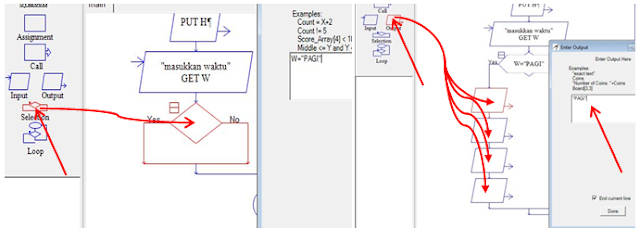







0 comments:
Posting Komentar